


在部分情况下,用户可能会在一台计算机上安装了两个不同的操作系统,例如Windows 10和另一个版本的Windows或者其他操作系统。然而,随着时间的推移,您可能发现只需要一个操作系统,或者希望释放磁盘空间并简化系统的管理。在这种情况下,您可以删除其中一个操作系统,以便只保留一个可用的系统。本文将介绍如何在Windows 10中删除其中一个操作系统,帮助您简化系统设置并释放磁盘空间。
具体方法如下:
1、点击开始菜单的搜索,选择进入运行选项。
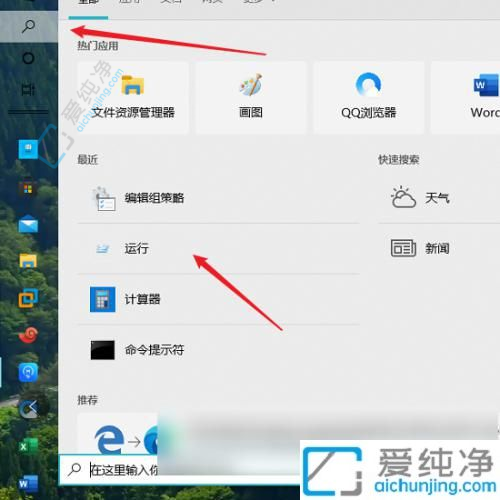
2、输入msconfig,点击确定。
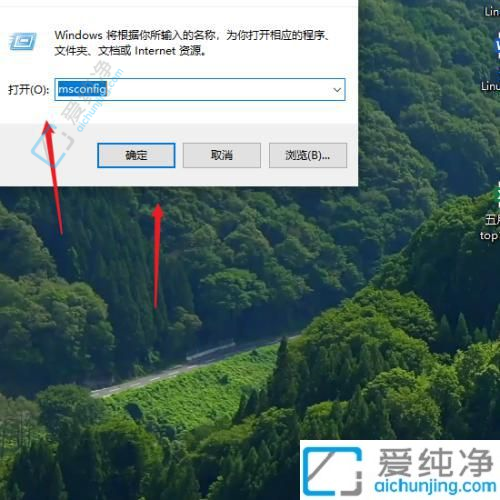
3、选择进入引导选项。
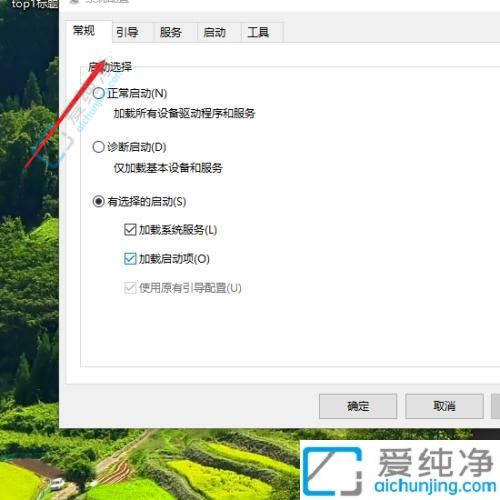
4、选中多余的启动项,点击删除,再格式化一下那个系统所在的盘就可以了。
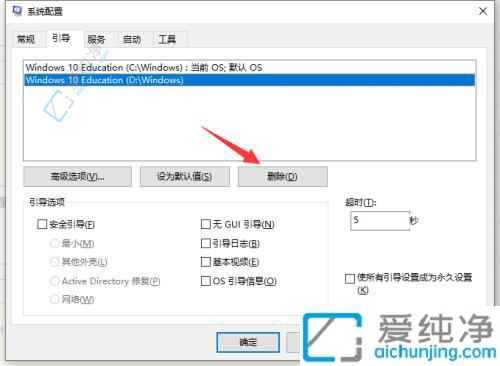
通过本文的指导,您已经了解了在Windows 10系统中删除其中一个操作系统的方法。请务必在操作之前备份重要的数据,并小心操作,以确保您不会删除错误的操作系统或丢失关键数据。删除多余的操作系统可以释放磁盘空间,并确保系统的稳定性和简洁性。
| 留言与评论(共有 条评论) |